Valorant ایک فری ٹو پلے 5v5 ٹیکٹیکل شوٹر ہے جسے Riot Games کے ذریعہ تیار اور شائع کیا گیا ہے۔ گیم مائیکروسافٹ ونڈوز کے لیے 2 جون 2020 کو جاری کی گئی تھی۔ گیم میں کرداروں کی بین الاقوامی کاسٹ اور مسابقتی موڈ شامل ہے۔ Valorant کو PC پر اسکرین پھاڑنے میں کچھ مسائل درپیش ہیں۔ تاہم، اس مسئلے کے لئے ایک حل ہے. اگر آپ Valorant میں اسکرین پھاڑ رہے ہیں، تو سب سے پہلے آپ کو اپنے گرافکس ڈرائیورز کو اپ ڈیٹ کرنے کی کوشش کرنی چاہیے۔ اگر یہ کام نہیں کرتا ہے، تو آپ گیم کی ترتیبات میں V-Sync کو آن کرنے کی کوشش کر سکتے ہیں۔ اگر آپ کو اب بھی مسائل درپیش ہیں، تو آپ اپنے گیم کی ریزولوشن تبدیل کرنے کی کوشش کر سکتے ہیں۔ یہ گیم کے سیٹنگ مینو میں کیا جا سکتا ہے۔ اگر آپ اب بھی اسکرین پھٹنے کا تجربہ کر رہے ہیں، تو آپ اپنے کمپیوٹر کی ریفریش ریٹ کو تبدیل کرنے کی کوشش کر سکتے ہیں۔ یہ آپ کے کمپیوٹر کی ڈسپلے سیٹنگز میں کیا جا سکتا ہے۔ امید ہے، ان میں سے ایک حل Valorant میں آپ کی سکرین پھاڑ دینے کے مسئلے کو حل کر دے گا۔
کیا آپ تجربہ کر رہے ہیں۔ Valorant میں سکرین پھاڑنا آپ کے کمپیوٹر پر؟ اسکرین پھاڑنا ایک عام ڈسپلے کا مسئلہ ہے جہاں آپ گیم کھیلتے ہوئے ایک مسخ شدہ تصویر دیکھتے ہیں۔ یہ ایک غلط ڈسپلے امیج بناتا ہے، جس سے صارفین کے لیے آپ کی سکرین پر دکھائی جانے والی معلومات کی تشریح کرنا مشکل ہو جاتا ہے۔ بہت سے صارفین نے Valorant میں سکرین پھٹنے کے مسئلے کی شکایت کی ہے۔

اب، اگر آپ اسی مسئلے کا سامنا کرنے والے صارفین میں سے ایک ہیں، تو یہ گائیڈ خاص طور پر آپ کے لیے بنایا گیا ہے۔ اس پوسٹ میں، ہم آپ کے کمپیوٹر پر Valorant اسکرین پھاڑنے کے مسئلے سے چھٹکارا پانے میں مدد کے لیے تمام حلوں پر تبادلہ خیال کریں گے۔
یونوٹ میں لکھاوٹ کو ٹیکسٹ میں کیسے تبدیل کریں
Valorant میں سکرین پھٹنے کا کیا سبب ہے؟
اسکرین پھاڑنے کے مسئلے کی ایک سب سے عام وجہ یہ ہے کہ آپ کی گرافک سیٹنگز آپ کے مانیٹر کے سنبھالنے سے بہت زیادہ ہیں۔ یہ زیادہ تر اس وقت ہوتا ہے جب آپ کا GPU اس کی گنجائش سے زیادہ لوڈ ہوتا ہے۔ لہذا، اس معاملے میں، آپ مسئلہ کو حل کرنے کے لیے اپنی گرافکس کی ترتیبات کو تبدیل کر سکتے ہیں۔ اگر آپ کا گرافکس ڈرائیور پرانا یا کرپٹ ہو تو یہ بھی ہو سکتا ہے۔ لہذا، اپنے گرافکس ڈرائیور کو چیک کریں اور یقینی بنائیں کہ یہ تازہ ترین ہے۔ آپ ڈرائیور کو دوبارہ انسٹال کرنے کی کوشش بھی کر سکتے ہیں تاکہ اس سے متعلق کسی بدعنوانی کو ٹھیک کیا جا سکے۔
اس کے علاوہ، اگر Valorant میں آپ کی گیم کی سیٹنگز بہت زیادہ ہیں، تو یہ اسکرین پھاڑنے کا مسئلہ پیدا کر سکتا ہے۔ لہذا، Valorant گیم میں اس کے مطابق گرافکس کی ترتیبات کو ایڈجسٹ کریں اور دیکھیں کہ آیا اس سے مدد ملتی ہے۔ کچھ معاملات میں، آپ کے کمپیوٹر کے پاور پلان موڈ کی وجہ سے بھی یہی مسئلہ ہو سکتا ہے۔ لہذا، یقینی بنائیں کہ آپ نے پاور موڈ کو بہترین کارکردگی پر سیٹ کیا ہے۔
PC پر Valorant Screen Tearing کے مسئلے کو ٹھیک کریں۔
اگر آپ کو اپنے پی سی پر ویلرنٹ میں اسکرین پھاڑنے کے مسائل درپیش ہیں، تو یہ وہ حل ہیں جو آپ اس مسئلے کو حل کرنے کے لیے استعمال کر سکتے ہیں:
- اسکرین ریزولوشن اور ریفریش ریٹ کو تبدیل کریں۔
- Xbox گیم بار کو غیر فعال کریں۔
- پوری اسکرین کی اصلاح کو غیر فعال کریں۔
- اپنے کمپیوٹر کی پاور سیٹنگز کو ایڈجسٹ کریں۔
- یقینی بنائیں کہ آپ کا ڈسپلے ڈرائیور اپ ٹو ڈیٹ ہے۔
- عمودی مطابقت پذیری کو آن کریں۔
- Valorant میں گیم کی ترتیبات کو بہتر بنائیں۔
- گرافکس کارڈ سیٹنگز میں دستی طور پر FPS سیٹ کریں۔
1] اسکرین ریزولوشن اور ریفریش ریٹ کو تبدیل کریں۔
آپ کی سکرین ریزولوشن ایک اعلیٰ قدر پر سیٹ ہو سکتی ہے جو آپ کے مانیٹر کی صلاحیتوں سے باہر ہے۔ لہذا آپ Valorant میں اسکرین پھاڑنے کے مسئلے کا سامنا کرتے رہتے ہیں۔ اگر منظر نامہ قابل اطلاق ہے، تو آپ اس کے مطابق اسکرین ریزولوشن اور ریفریش ریٹ کو ایڈجسٹ کرنے کی کوشش کر سکتے ہیں اور دیکھ سکتے ہیں کہ آیا مسئلہ ختم ہو گیا ہے۔
ونڈوز 11/10 میں اسکرین ریزولوشن اور ریفریش ریٹ کو تبدیل کرنے کے اقدامات یہ ہیں:
- سب سے پہلے، ترتیبات ایپ کو کھولنے کے لیے Windows + I کو دبائیں۔
- اب پر کلک کریں۔ سسٹم > ڈسپلے اختیار
- اس کے بعد نیچے تک سکرول کریں۔ توسیعی ڈسپلے آپشن اور اس پر کلک کریں۔
- اگلا بٹن پر کلک کریں۔ ڈسپلے 1 کے لیے ڈسپلے اڈاپٹر کی خصوصیات اختیار
- کھلنے والی ونڈو میں، پر کلک کریں۔ تمام طریقوں کی فہرست ، اور پھر دستیاب طریقوں کی فہرست سے اسکرین ریزولوشن اور ریفریش ریٹ کے مناسب امتزاج کا انتخاب کریں۔
- آخر میں، اپلائی بٹن پر کلک کریں، اور جب اشارہ کیا جائے تو تبدیلیاں محفوظ کریں بٹن پر کلک کریں۔
اب گیم کھولیں اور دیکھیں کہ کیا مسئلہ حل ہوا ہے۔ آپ اسکرین ریزولوشن اور ریفریش ریٹ کو ایڈجسٹ کرنے کی کوشش کر سکتے ہیں اور دیکھ سکتے ہیں کہ آپ کے لیے کیا کام کرتا ہے۔ تاہم، اگر Valonrat اسکرین پھاڑنے کا مسئلہ جاری رہتا ہے، تو آپ اسے حل کرنے کے لیے اگلے ممکنہ حل پر جا سکتے ہیں۔
2] ایکس بکس گیم بار کو غیر فعال کریں۔
Xbox گیم بار ایک آسان خصوصیت ہے جو آپ کو کھیلتے وقت گیم کلپس اور اسکرین شاٹس حاصل کرنے کی اجازت دیتی ہے۔ لیکن یہ فیچر اسکرین پھاڑنے کا مسئلہ بھی پیدا کر سکتا ہے کیونکہ یہ آپ کے CPU پر اضافی بوجھ ڈالتا ہے۔ لہذا، آپ اپنے پی سی پر ایکس بکس گیم بار آپشن کو غیر فعال کرنے کی کوشش کر سکتے ہیں اور پھر دیکھیں کہ آیا مسئلہ حل ہوا ہے یا نہیں۔
ونڈوز 11/10 میں ایکس بکس گیم بار کی خصوصیت کو غیر فعال کرنے کا طریقہ کار یہ ہے:
- سب سے پہلے، ترتیبات ایپ کو کھولنے کے لیے ونڈوز + آئی ہاٹکی کو دبائیں۔
- اب گیمز کے ٹیب پر جائیں اور Xbox گیم بار کا آپشن منتخب کریں۔
- پھر منسلک سوئچ کو بند کر دیں اپنے کنٹرولر پر اس بٹن کے ساتھ Xbox گیم بار کھولیں۔ اختیار
- جب ہو جائے تو، دوبارہ Valorant کھولیں اور دیکھیں کہ آیا اسکرین پھاڑنے کا مسئلہ حل ہوا ہے یا نہیں۔
اگر مسئلہ برقرار رہتا ہے، تو ہمارے پاس کچھ اور اصلاحات ہیں جنہیں آپ اسے حل کرنے کے لیے استعمال کر سکتے ہیں۔ تو آئیے اگلے ممکنہ حل کی طرف بڑھتے ہیں۔
پڑھیں: ونڈوز پی سی پر VALORANT غلطیوں 29 اور 59 کو کیسے ٹھیک کریں۔
3] فل سکرین آپٹیمائزیشن کو غیر فعال کریں۔
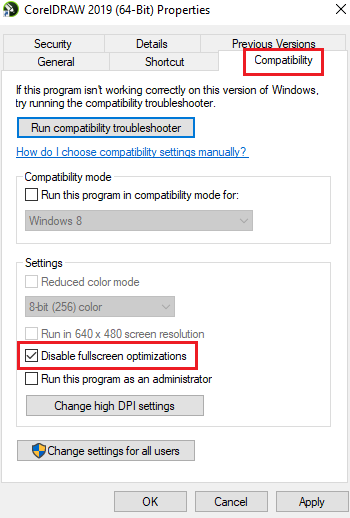
اگر آپ نے گیم کے لیے فل سکرین آپٹیمائزیشن کو فعال کیا ہے تو یہ مسئلہ بھی پیش آ سکتا ہے۔ لہذا، آپ فل سکرین آپٹیمائزیشن کو غیر فعال کرنے کی کوشش کر سکتے ہیں اور دیکھ سکتے ہیں کہ آیا اس سے صورتحال بہتر ہوتی ہے یا نہیں۔ ایسا کرنے کے اقدامات یہ ہیں:
- سب سے پہلے، Windows + E کلید کے مجموعہ کو دبا کر فائل ایکسپلورر کو کھولیں اور Valorant گیم کی انسٹالیشن ڈائرکٹری پر جائیں۔
- پھر Valorant executable پر دائیں کلک کریں اور منتخب کریں۔ خصوصیات ظاہر ہونے والے سیاق و سباق کے مینو سے آئٹم۔
- اب جائیں مطابقت ٹیب پر کلک کریں اور باکس کو چیک کریں۔ پوری اسکرین کی اصلاح کو غیر فعال کریں۔ .
- پھر اپنی تبدیلیاں محفوظ کرنے اور اپنے کمپیوٹر کو دوبارہ شروع کرنے کے لیے Apply > OK پر کلک کریں۔
- آخر میں، Valorant کھولیں اور دیکھیں کہ کیا سکرین پھاڑنے کا مسئلہ حل ہو گیا ہے۔
اگر یہ منظر آپ پر لاگو نہیں ہوتا ہے، تو مسئلہ حل کرنے کے لیے اگلا ممکنہ حل آزمائیں۔
4] اپنے پی سی کی پاور سیٹنگز کو ایڈجسٹ کریں۔
آپ کی پاور مینجمنٹ سیٹنگز Valorant میں سکرین پھٹنے کی ایک وجہ ہو سکتی ہے۔ اگر آپ کا پاور موڈ متوازن موڈ پر سیٹ ہے، تو یہ آپ کے کمپیوٹر کی گرافکس کی کارکردگی کو سست کر سکتا ہے۔ اور یہ Valorant جیسے گیمز میں سکرین پھاڑ کا سبب بنے گا۔ لہذا، اگر منظر نامہ قابل اطلاق ہے تو، پاور مینجمنٹ کی ترتیبات کو ایڈجسٹ کریں اور بہترین گرافکس اور اوورلے سسٹم کی کارکردگی حاصل کرنے کے لیے ہائی پرفارمنس پاور موڈ کو منتخب کریں۔
ونڈو 8.1 ایڈیشن
ونڈوز 11/10 میں پاور مینجمنٹ کی ترتیبات کو تبدیل کرنے کا طریقہ کار یہ ہے:
- سب سے پہلے، ترتیبات ایپ کو کھولنے کے لیے Win + I دبائیں۔
- اب سسٹم ٹیب پر جائیں اور پاور اینڈ بیٹری پر کلک کریں۔
- اس کے بعد، ایڈوانسڈ موڈ آپشن سے وابستہ ڈراپ ڈاؤن بٹن پر کلک کریں اور بہتر کارکردگی کا آپشن منتخب کریں۔
- آخر میں، Valorant گیم کھیلنے کی کوشش کریں اور چیک کریں کہ آیا اسکرین پھاڑنے کا مسئلہ حل ہو گیا ہے۔
اگر آپ کو بھی اسی مسئلے کا سامنا رہتا ہے، تو آپ اسے حل کرنے کے لیے درج ذیل ممکنہ حل استعمال کر سکتے ہیں۔
پڑھیں: اینٹی چیٹ Valorant Vanguard کو ایک بگ ملا۔
5] یقینی بنائیں کہ آپ کا ڈسپلے ڈرائیور اپ ٹو ڈیٹ ہے۔
ڈسپلے سے متعلق کوئی بھی مسئلہ براہ راست آپ کے ڈسپلے/گرافکس ڈرائیور سے متعلق ہے۔ اگر آپ کے گرافکس ڈرائیورز پرانے ہیں یا ڈرائیورز ناقص یا کرپٹ ہیں تو آپ کو اسکرین پھاڑنا، بلیک اسکرین وغیرہ جیسے مسائل کا سامنا کرنا پڑے گا۔ اس لیے بغیر کسی پریشانی کے پی سی پر ویڈیو گیمز کھیلنے کے لیے آپ کو یہ یقینی بنانا چاہیے کہ آپ کے گرافکس اور دیگر آلات ڈرائیور کام کرتے ہیں. - آج تک
ونڈوز پی سی پر گرافکس ڈرائیور کو اپ ڈیٹ کرنے کے مختلف طریقے ہیں۔ سب سے عام طریقہ سیٹنگز ایپ کو استعمال کرنا ہے۔ سیٹنگز ایپ کو کھولنے کے لیے Win + I دبائیں اور پھر نیویگیٹ کریں۔ ونڈوز اپ ڈیٹ > ایڈوانسڈ آپشنز باب اس کے بعد آپ ایڈوانسڈ اپڈیٹس کے آپشن پر کلک کر سکتے ہیں اور کسی زیر التواء ڈرائیور اپ ڈیٹس کو چیک کر سکتے ہیں۔ بس گرافکس اور دیگر ڈیوائس ڈرائیورز کے لیے دستیاب اپ ڈیٹس ڈاؤن لوڈ اور انسٹال کریں اور اپنے کمپیوٹر کو دوبارہ شروع کریں۔
عام طور پر ڈیوائس مینیجر ایپلی کیشن گرافکس ڈرائیورز اور دیگر ڈرائیورز کو اپ ڈیٹ کرنے کے لیے استعمال ہوتی ہے۔ ڈیوائس مینیجر کو کھولیں اور ڈسپلے اڈاپٹر کے زمرے کو پھیلائیں۔ اس کے بعد، گرافکس ڈرائیور پر دائیں کلک کریں، اپ ڈیٹ ڈرائیور آپشن کو منتخب کریں، اور عمل کو مکمل کرنے کے لیے اسکرین پر دی گئی ہدایات پر عمل کریں۔
ونڈوز وسائل کے تحفظ سے مرمت کی خدمت شروع نہیں ہوسکی
آپ ڈیوائس مینوفیکچرر کی آفیشل ویب سائٹ پر بھی جا سکتے ہیں اور جدید ترین ڈسپلے ڈرائیور ڈاؤن لوڈ کر سکتے ہیں۔ مختلف تھرڈ پارٹی ڈرائیور اپڈیٹرز بھی ہیں جو آپ کو خود بخود پرانے ڈیوائس ڈرائیوروں کو مفت میں اسکین اور اپ ڈیٹ کرنے کی اجازت دیتے ہیں۔
جب آپ اپنے گرافکس ڈرائیورز کو اپ ڈیٹ کر لیں تو Valorant کو دوبارہ شروع کریں اور چیک کریں کہ آیا مسئلہ حل ہو گیا ہے۔ اگر نہیں، تو آپ مسئلے کو ٹھیک کرنے کے لیے دیگر اصلاحات کی کوشش کر سکتے ہیں۔
6] V-Sync کو فعال کریں۔
Valorant میں اسکرین پھاڑنے کا مسئلہ اس وقت ہوسکتا ہے اگر گیم کا FPS بہت زیادہ سیٹ ہو جسے آپ کا مانیٹر سنبھال نہیں سکتا۔ اگر ایسا ہے تو، آپ اس مسئلے کو حل کرنے کے لیے عمودی مطابقت پذیری یا عمودی مطابقت پذیری کی خصوصیت کو فعال کرنے کی کوشش کر سکتے ہیں۔ اس سے گیم کے فریم ریٹ کو آپ کے مانیٹر کے ریفریش ریٹ کے ساتھ مطابقت پذیر رکھنے میں مدد ملے گی۔ یہاں ہم NVIDIA اور AMD گرافکس کارڈز کے لیے VSync کو فعال کرنے کا طریقہ بتانے جا رہے ہیں۔
NVIDIA گرافکس کارڈ:
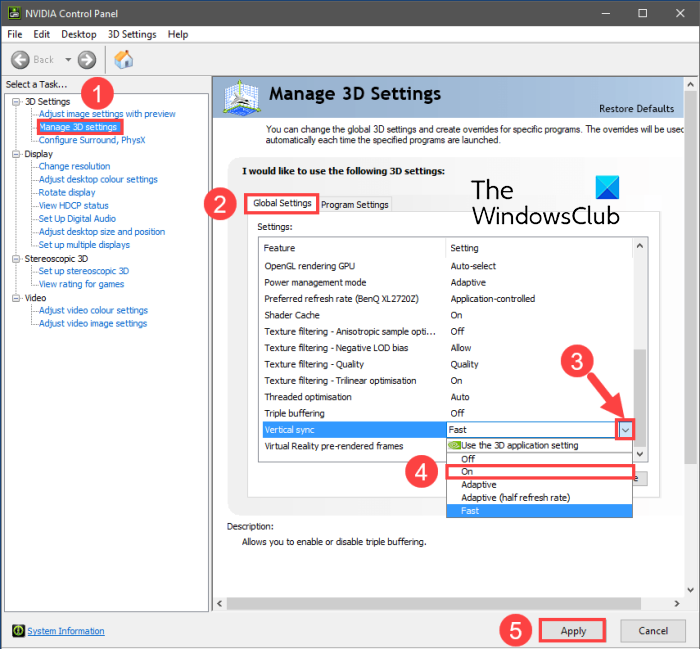
- سب سے پہلے، اپنے ڈیسک ٹاپ پر خالی جگہ پر دائیں کلک کریں اور سیاق و سباق کے مینو سے منتخب کریں۔ NVIDIA کنٹرول پینل اختیار
- اب پر کلک کریں۔ ترتیبات 3D بائیں سائڈبار پر اور پھر منتخب کریں۔ 3D ترتیبات کا نظم کریں۔ اختیار
- پھر گلوبل سیٹنگز ٹیب پر تلاش کریں۔ عمودی مطابقت پذیری فنکشن اور اس کی ویلیو سیٹ کریں۔ پر . آپ اسے انسٹال کرنے کی کوشش بھی کر سکتے ہیں۔ حسب منشا اور دیکھیں کہ آیا یہ مدد کرتا ہے یا نہیں۔
- جب آپ کام کر لیں، Valorant کھیلنے کی کوشش کریں اور چیک کریں کہ آیا مسئلہ حل ہو گیا ہے۔
AMD ویڈیو کارڈ:
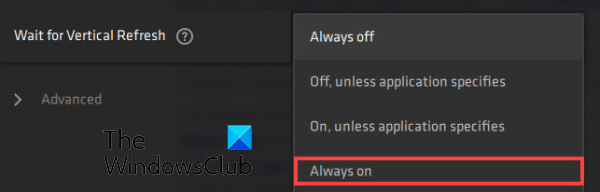
- سب سے پہلے، اپنے ٹاسک بار پر تلاش کھولیں اور تلاش کریں اور چلائیں AMD Radeon سافٹ ویئر بیان
- اب ایپ کے اندر، ونڈو کے اوپری دائیں کونے میں 'سیٹنگز' بٹن پر کلک کریں۔
- اگلا، پر جائیں گرافکس ٹیب اور پر جائیں عمودی اپ ڈیٹ کا انتظار کریں۔ اختیار
- اس کے بعد، عمودی اپ ڈیٹ کے لیے انتظار کا آپشن سیٹ کریں۔ ہمیشہ تیار .
- اس کے بعد، گیم کو کھولیں اور دیکھیں کہ آیا اسکرین پھاڑنے کا مسئلہ ٹھیک ہو گیا ہے۔
Valorant میں VSync کو فعال کرنے کے لیے، آپ ان اقدامات پر عمل کر سکتے ہیں:
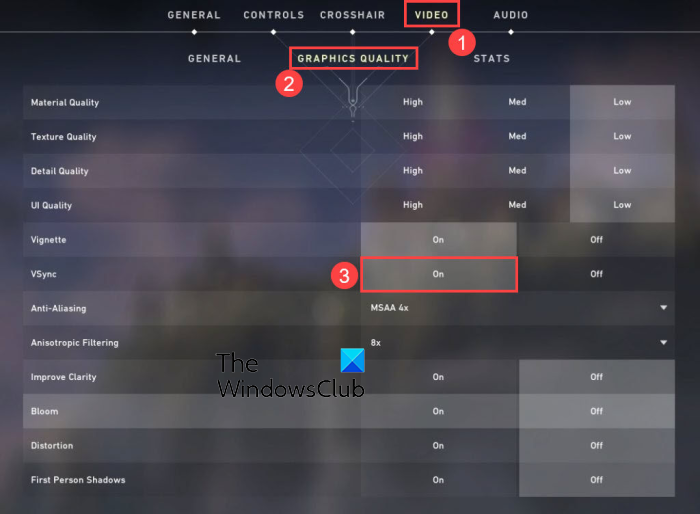
- پہلے Valorant کھولیں اور پھر اس کی سیٹنگز پر جائیں۔
- اگلا، پر جائیں ویڈیو > عمومی ٹیب
- پھر انسٹال کریں۔ FPS کی حد ہمیشہ بند
- اب جائیں گرافک کوالٹی ٹیب
- پھر ایک قدر منتخب کریں۔ عمودی مطابقت پذیری ہیں
- آخر میں، گیم کھیلیں اور دیکھیں کہ آیا مسئلہ حل ہو گیا ہے۔
دیکھیں: ونڈوز پی سی پر VALORANT ایرر کوڈ 31 اور 84 کو درست کریں۔
گوگل 401 غلطی
7] ویلورنٹ میں گیم کی ترتیبات کو بہتر بنائیں۔
آپ کی گیم کی ترتیبات Valorant میں اسکرین پھاڑنے کے مسئلے کا سبب بھی بن سکتی ہیں۔ اس صورت میں، آپ مسئلہ کو حل کرنے کے لیے Valorant میں گیم گرافکس کی ترتیبات کو تبدیل کرنے کی کوشش کر سکتے ہیں۔ آپ کنفیگریشنز کے ساتھ کھیل سکتے ہیں اور دیکھ سکتے ہیں کہ آپ کے لیے کیا بہترین کام کرتا ہے۔ اسے کرنے کا طریقہ یہاں ہے:
- سب سے پہلے ویلورنٹ لانچ کریں اور سیٹنگز مینو کو کھولیں۔
- اب جائیں ویڈیو > عمومی ٹیب پر کلک کریں اور آپشن سیٹ کریں جیسا کہ ذیل میں دکھایا گیا ہے۔
ڈسپلے موڈ: فل سکرین
بیٹری FPS کی حد: آف
FPS کی حد ہمیشہ: بند
مینو FPS کی حد: آن
زیادہ سے زیادہ FPS ہمیشہ: 60 - اگلا، پر جائیں گرافک کوالٹی ٹیب پر جائیں اور ترتیبات کو مندرجہ ذیل ترتیب دیں:
مواد کا معیار: کم
بناوٹ کا معیار: درمیانہ
تفصیل کا معیار: کم
UI معیار: اوسط
Vignette: بند
تحریف: بند
ڈراپ شیڈو: آف - اس کے بعد، تبدیلیاں محفوظ کریں اور ترتیبات ونڈو سے باہر نکلیں۔
- اب آپ گیم کھیلنے کی کوشش کر سکتے ہیں اور دیکھ سکتے ہیں کہ آیا مسئلہ ختم ہو گیا ہے۔
8] گرافکس کارڈ کی ترتیبات میں FPS کو دستی طور پر سیٹ کریں۔
اگر مسئلہ برقرار رہتا ہے، تو آپ اپنے گرافکس کارڈ کی ترتیبات میں فریم کی شرح کو دستی طور پر ترتیب دینے کی کوشش کر سکتے ہیں۔ ایسا کرنے کے لیے، سیٹنگز > ڈسپلے > ایڈوانسڈ ڈسپلے پر جا کر اپنے مانیٹر کی ریفریش ریٹ چیک کریں۔ یہاں آپ اپنے مانیٹر کے لیے زیادہ سے زیادہ ریفریش ریٹ دیکھ سکتے ہیں۔ اس کے بعد آپ اپنے گرافکس کارڈ کی ترتیبات میں زیادہ سے زیادہ FPS تبدیل کر سکتے ہیں۔
اگر آپ کے پاس Nvidia گرافکس کارڈ ہے، تو ان مراحل پر عمل کریں:
- پہلے اپنے ڈیسک ٹاپ پر جائیں، خالی جگہ پر دائیں کلک کریں اور کلک کریں۔ Nvidia کنٹرول پینل سیاق و سباق کے مینو سے آپشن۔
- اب بٹن دبائیں۔ ترتیبات 3D بائیں سائڈبار پر اور پھر منتخب کریں۔ 3D ترتیبات کا نظم کریں۔ اختیار
- پھر، گلوبل سیٹنگز ٹیب میں، اس سے وابستہ ڈراپ ڈاؤن بٹن پر کلک کریں۔ زیادہ سے زیادہ فریم ریٹ اختیار
- اس کے بعد، اپنے مانیٹر کے ریفریش ریٹ کے مطابق زیادہ سے زیادہ فریم ریٹ ویلیو کو ایڈجسٹ کریں۔
AMD صارفین ان اقدامات پر عمل کر سکتے ہیں:
- سب سے پہلے، اسٹارٹ مینو سے AMD Radeon سافٹ ویئر کھولیں اور سیٹنگز (گیئر کے سائز کے) بٹن پر کلک کریں۔
- اب 'گرافکس' ٹیب پر جائیں اور اپنے مانیٹر کے ریفریش ریٹ کے مطابق میکس FPS سیٹ کریں۔
امید ہے کہ اس سے آپ کے کمپیوٹر پر Valorant سکرین پھاڑنے کا مسئلہ حل ہو جائے گا۔
دیکھیں: ونڈوز پی سی پر شروع ہونے میں ناکام VALORANT کو درست کریں۔
Valorant میں اسکرین پھاڑنا کیسے ٹھیک کریں؟
Valorant میں اسکرین ٹیرنگ کو ٹھیک کرنے کے لیے، آپ اپنی گرافکس سیٹنگز کو تبدیل کر سکتے ہیں اور اپنی اسکرین ریزولوشن اور ریفریش ریٹ سیٹ کر سکتے ہیں تاکہ آپ کا مانیٹر کیا سنبھال سکتا ہے۔ اس کے علاوہ، آپ اپنے ڈسپلے ڈرائیورز کو اپ ڈیٹ کرنے، پاور موڈ کو تبدیل کرنے، VSync کو فعال کرنے، یا گیم میں سیٹنگز کو کم کرنے کی بھی کوشش کر سکتے ہیں۔
Valorant اتنا ہکلاتا کیوں ہے؟
Valorant مختلف وجوہات کی بناء پر ہکلا سکتا ہے۔ اگر آپ کے سسٹم پر گرافکس ڈرائیور کا پرانا ورژن انسٹال ہے تو یہ ہکلا سکتا ہے۔ اس لیے اپنے گرافکس ڈرائیور کو ضرور اپ ڈیٹ کریں۔
اب پڑھیں: ونڈوز پی سی پر VALORANT وائس چیٹ کام نہ کرنے کو درست کریں۔















